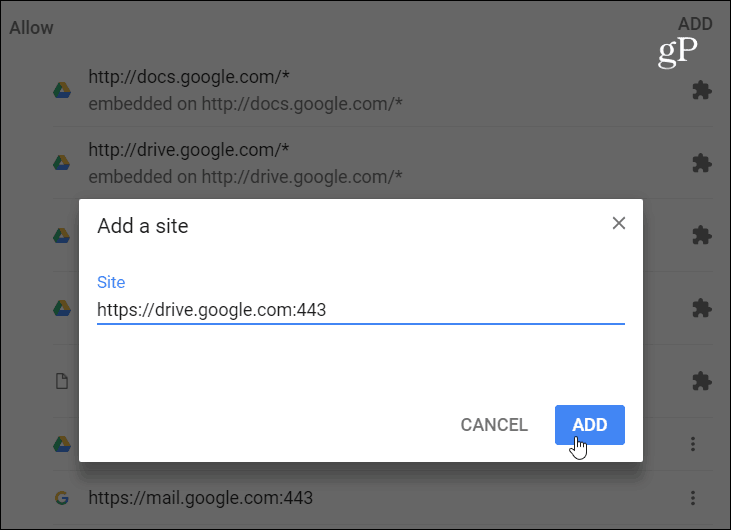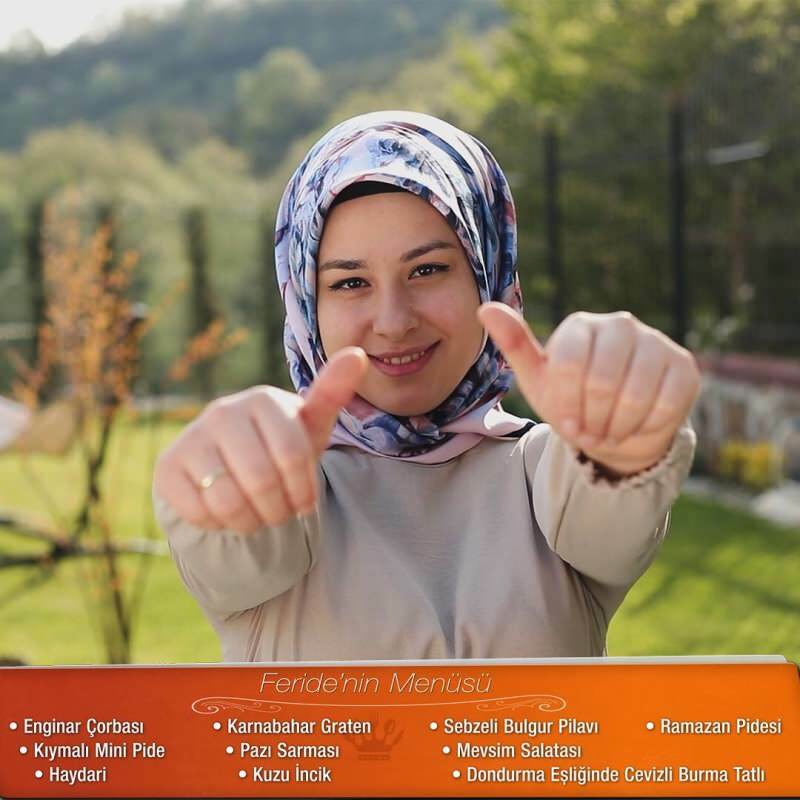Desativar automaticamente solicitações de notificação de site no Chrome
Cromada Google / / March 18, 2020
Última atualização em

Se você está cansado de bloquear ou permitir notificações da área de trabalho do site, veja como desativá-las em todos os sites de uma só vez.
Você ficou chateado com os sites que apareceram com uma mensagem perguntando se você deseja que o site exiba notificações na sua área de trabalho? Praticamente qualquer site que você visite hoje em dia solicitará que você seja a configuração padrão em cromada está definido para permitir isso. Às vezes, as notificações na área de trabalho são úteis, no entanto, algumas são apenas perturbadoras - sites de notícias e compras, por exemplo. Se você está cansado de pressionar o botão Bloquear sempre que uma dessas solicitações de notificação é exibida, você pode ativar um botão para desativá-lo em todos os sites.
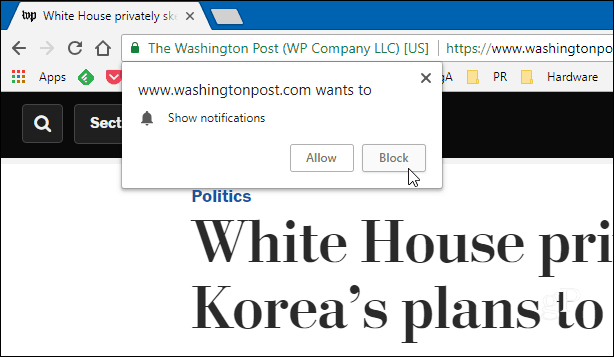
Aqui está um exemplo de uma solicitação de notificação de site do WashingtonPost.
Interromper todas as solicitações de notificação do site
Embora você possa percorrer uma série de menus, aqui está a maneira mais fácil de acessar as configurações de Notificação que você precisa gerenciar.
Abra o Chrome e tipo:chrome: // configurações / conteúdo / notificações na barra de endereço e pressione Enter. Em seguida, desligue o interruptor "Perguntar antes de enviar" e feche as Configurações.
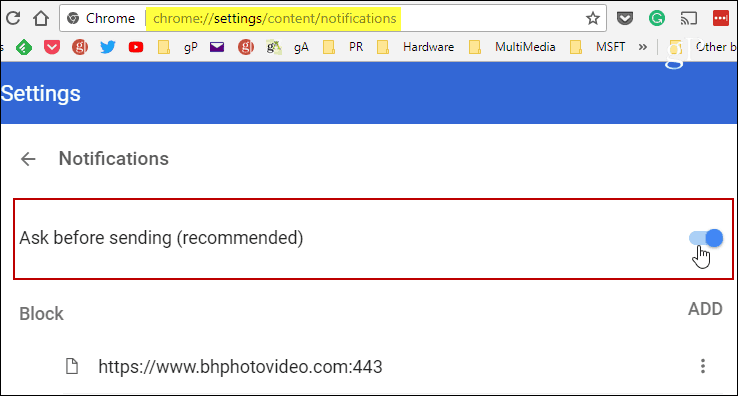
É tudo o que há para isso. Reinicie o navegador e, agora, avançando, quando você visitar uma página que deseja exibir uma solicitação de notificação, ela será simplesmente rejeitada por padrão e você não verá a janela.
Agora, pode haver um site ou dois em que você quer as notificações da área de trabalho - Outlook.com, por exemplo. Nesta mesma seção, você pode gerenciar como as solicitações de notificação de site individuais se comportam.
Role um pouco para baixo e você verá primeiro uma lista de sites que você já bloqueou as notificações. Clique nas reticências à direita de cada site na lista e você pode escolher Permitir, Editar ou Remover. Se você "Remover" um site da lista, ele redefinirá as permissões de solicitações de notificação para esse site. Isso significa que você pode ver a notificação em um site bloqueado anteriormente.
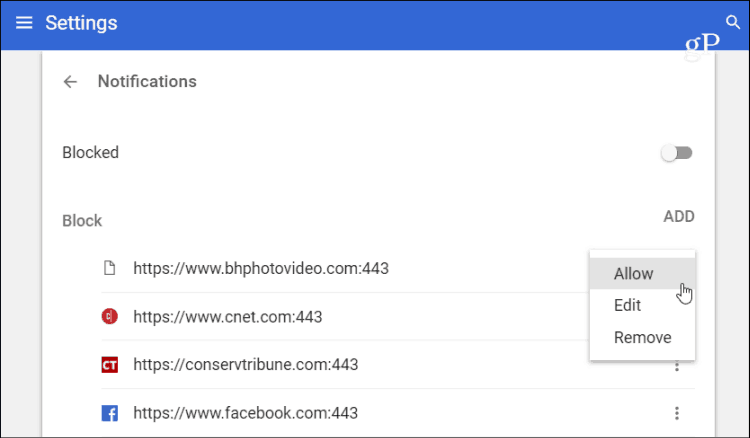
Role um pouco mais e você verá uma lista de sites permitidos. Para cada site nesta lista, você pode escolher entre Bloquear, Editar ou Remover. E, se você realmente gosta de controle de precisão, pode adicionar manualmente um site específico à lista de permitidos ou bloqueados. Além disso, a opção Editar permite digitar um URL específico.